- Microsoft Store არის დიდი წყარო Windows 10-ის ახალი პროგრამებისა და თამაშებისთვის, ამიტომ მის გამოყენებას დიდი სარგებელი მოაქვს.
- თუ Microsoft Store- ის გამოყენება არ მოგწონთ, გადახედეთ ამ სტატიას სხვა საშუალებები შეგიძლიათ მიიღოთ იგივე აპები და თამაშები.
- თუ თქვენ ეძებთ მეტ შესწორებას Microsoft Store- ის ჩვეულებრივი შეცდომებისთვის, გაეცანით ეს გვერდი.

ეს პროგრამა თქვენს დრაივერებს განაგრძობს მუშაობას და ამით გიცავთ კომპიუტერის ჩვეულებრივი შეცდომებისგან და აპარატურის უკმარისობისგან. შეამოწმეთ თქვენი ყველა მძღოლი ახლა 3 მარტივ ეტაპზე:
- ჩამოტვირთეთ DriverFix (დადასტურებული ჩამოტვირთვის ფაილი).
- დააჭირეთ დაიწყეთ სკანირება იპოვონ ყველა პრობლემატური მძღოლი.
- დააჭირეთ განაახლეთ დრაივერები ახალი ვერსიების მისაღებად და სისტემის გაუმართაობის თავიდან ასაცილებლად.
- DriverFix გადმოწერილია ავტორი 0 მკითხველი ამ თვეში.
ზოგიერთმა მომხმარებელმა განათავსა ფორუმები დაახლოებით 0x803fb107 Microsoft Store შეცდომა ეს შეცდომა ჩნდება ზოგიერთ მომხმარებელზე, როდესაც ისინი ცდილობენ თამაშები გადმოწერონ MS Store- იდან.
0x803fb107 შეცდომა, პირველ რიგში, ა ვინდოუსი 10 პრობლემა, რომელიც აჩერებს მომხმარებლებს Microsoft Store- იდან თამაშებისა და სხვა აპების ჩამოტვირთვისგან. ამასთან, მომხმარებლებმა ეს შეცდომა დააფიქსირეს ქვემოთ მოცემული რეზოლუციებით.
როგორ დავაფიქსირო MS Store 0x803fb107 შეცდომა?
1. გამოდით და ისევ შედით MS Store- ში
- დააჭირეთ Microsoft Store მალსახმობას Საწყისი მენიუ.
- დააჭირეთ ანგარიშის ღილაკს MS Store- ის ფანჯრის ზედა მარჯვენა ნაწილში.
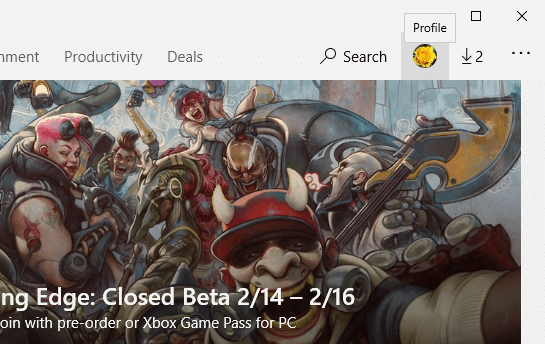
- აირჩიეთ თქვენი ანგარიში.
- დააჭირეთ ღილაკს Სისტემიდან გამოსვლა ვარიანტი.
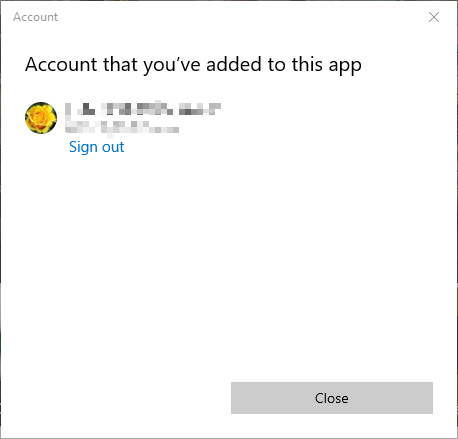
- შემდეგ კვლავ დააჭირეთ ანგარიშის ღილაკს.
- დააჭირეთ Შებრძანდით, და შემდეგ აირჩიეთ ანგარიში.
- დააჭირეთ ღილაკს გაგრძელება ღილაკი
2. გახსენით Windows Store აპის პრობლემების მოგვარება
- დააჭირეთ ვინდოუსის კლავიშს + S ცხელ კლავიშს.
- შეიყვანეთ საკვანძო სიტყვა პრობლემების მოგვარება საძიებო ველში.
- შემდეგ დააჭირეთ პრობლემების მოგვარების პარამეტრები, რომელიც გაიხსნება პარამეტრები როგორც პირდაპირ ქვემოთ მოცემულ კადრში.
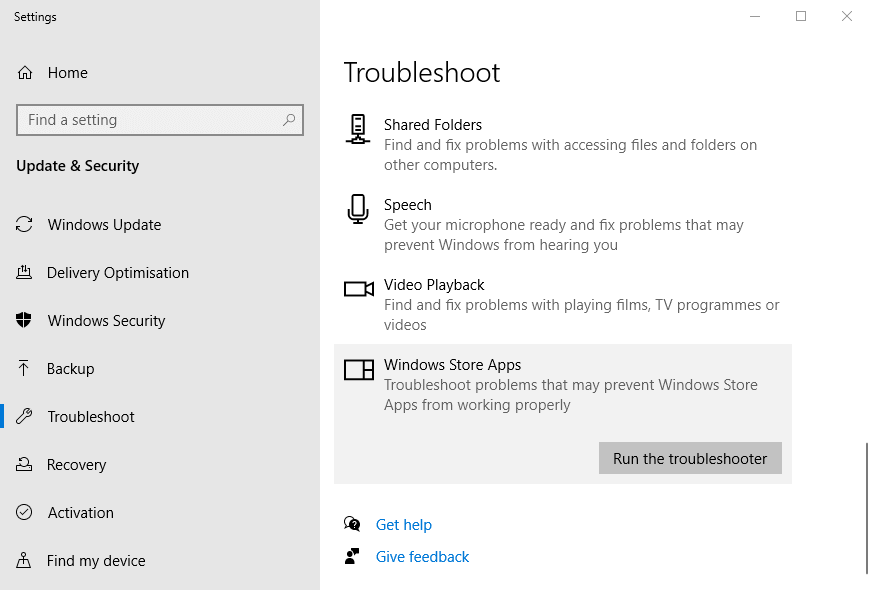
- აირჩიეთ Windows Store პროგრამები, რომ დააჭიროთ მას გაუშვით პრობლემების მოსაგვარებელი პროგრამა ღილაკი
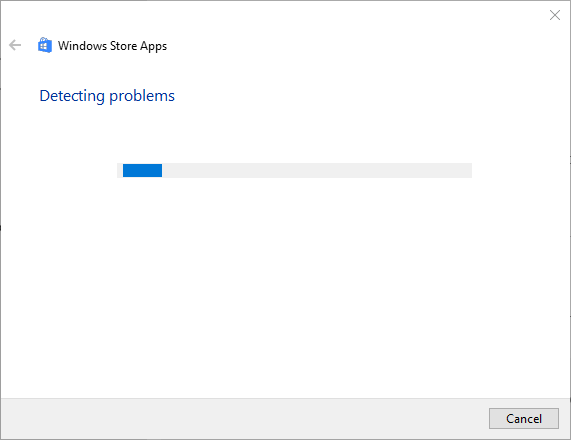
- დააჭირეთ გამოიყენეთ ეს გამოსწორება თუ პრობლემების მოსაგვარებელი პროგრამა უზრუნველყოფს პოტენციურ გარჩევადობას.
3. გადააყენეთ Microsoft Store cache ბრძანების სტრიქონის საშუალებით
- დააჭირე დაწყებას
- დააჭირეთ ღილაკს აკრიფეთ აქ მოსაძებნად დავალების ზოლის ღილაკი.
- შეყვანა სმდ მოძებნოთ ბრძანების სტრიპტიზი
- მარჯვენა ღილაკით დააჭირეთ ბრძანების სტრიქონს და აირჩიეთ Ადმინისტრატორის სახელით გაშვება ვარიანტი.
- შედი wsreset.exe, და დააჭირეთ ღილაკს დაბრუნების გასაღები.
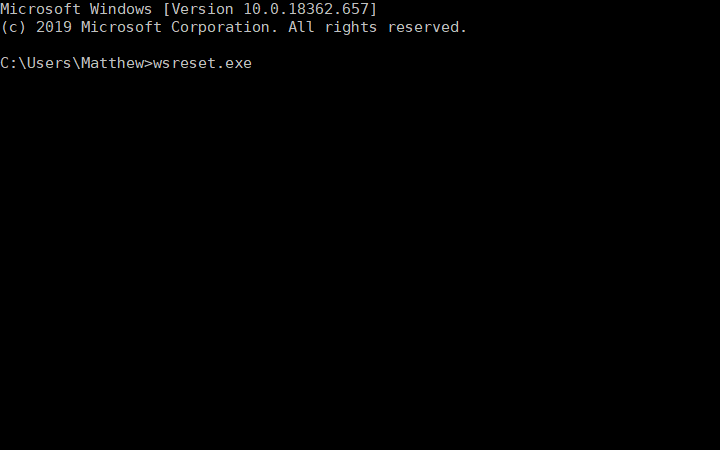
- გადატვირთეთ Windows 10 MS Store- ის გადატვირთვის შემდეგ.
4. აღადგინეთ Microsoft Store PowerShell– ით
- გახსენით Windows 10-ის საძიებო ველი.
- აკრიფეთ საკვანძო სიტყვა PowerShell საძიებო ველში.
- მარჯვენა ღილაკით დააჭირეთ Windows PowerShell- ს და აირჩიეთ Ადმინისტრატორის სახელით გაშვება გახსნას იგი მომხმარებლის ამაღლებული უფლებებით.
- შეიყვანეთ შემდეგი ბრძანება:
- Get-AppXPackage - ყველა მომხმარებელი - დაარქვით Microsoft. WindowsStore | Foreach {Add-AppxPackage -DisableDevelopmentMode - დარეგისტრირება “$ ($ _. InstallLocation) AppXManifest.xml” -Verbose}.
- შეგიძლიათ ბრძანება დააკოპიროთ და ჩასვათ PowerShell– ში Ctrl + C და Ctrl + V ცხელი კლავიშები.
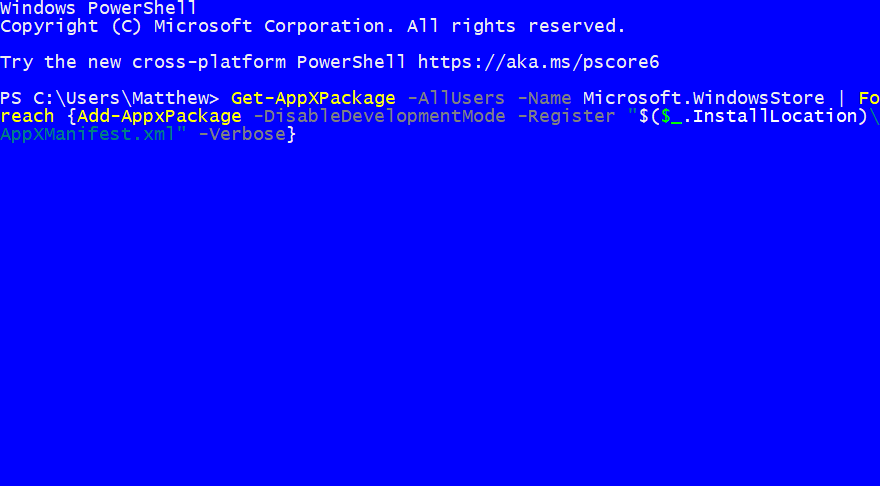
- არ დაგავიწყდეთ დაჭერით შედი ბრძანების წამოწყება.
- ამის შემდეგ, გადატვირთეთ სამუშაო მაგიდა ან ლეპტოპი.
5. გადააყენეთ Windows 10
- გახსენით საძიებო პროგრამა და შეიყვანეთ საკვანძო სიტყვა გადატვირთვა ტექსტში.
- დააჭირეთ ამ კომპიუტერის გადატვირთვას, რომ გახსნათ პარამეტრები, როგორც ნაჩვენებია პირდაპირ ქვემოთ.
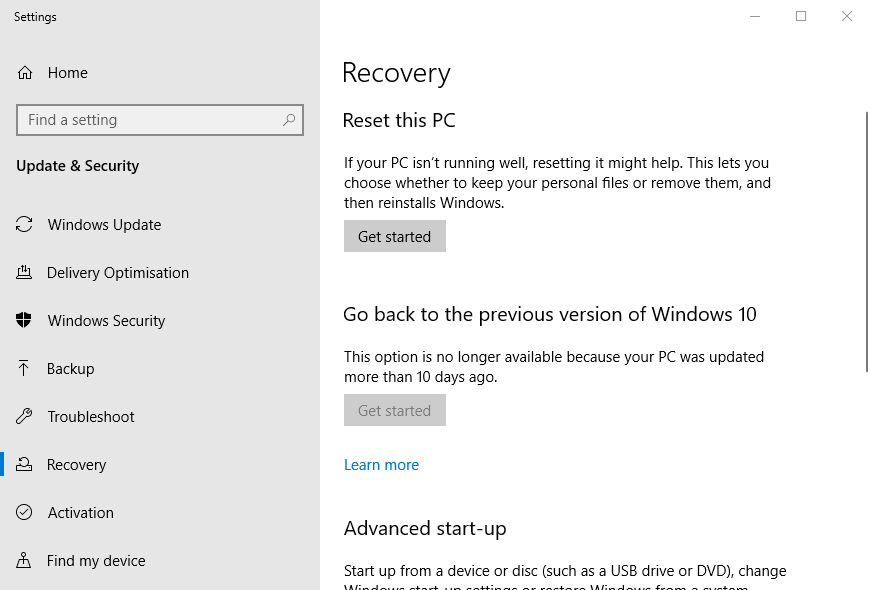
- დაჭერა Დაიწყე ღილაკი ამ კომპიუტერის ფანჯრის გადატვირთვის გასახსნელად.
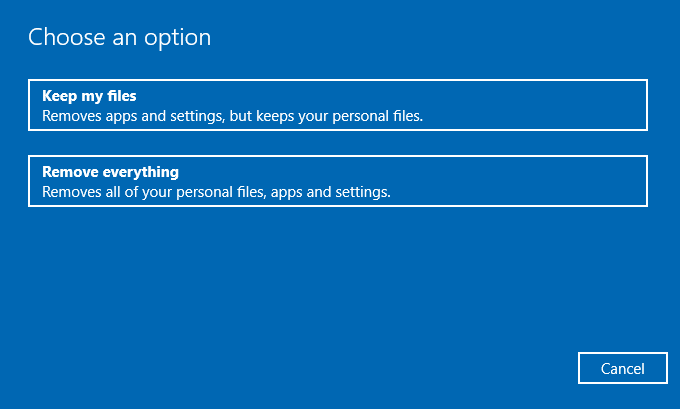
- აირჩიეთ შეინახეთ ჩემი ფაილები ვარიანტი.
- დააჭირეთ ღილაკს შემდეგი გასაგრძელებლად ღილაკი.
- დააჭირეთ გადატვირთვის
Შენიშვნა: ამ მეთოდს წარმატების მიღწევის უდიდესი შანსი აქვს თქვენი საკითხის მოგვარებაში, მაგრამ ეს ასევე გამოიწვევს თქვენი მონაცემების დაკარგვას. როგორც ასეთი, შექმენით ა სარეზერვო ამ მეთოდის დაწყებამდე.
ჩვენ გირჩევთ გამოიყენოთ უფრო ეფექტური და მოსახერხებელი გამოსავალი, რომელსაც შეუძლია Windows პარამეტრების დაყენება ნაგულისხმევ მნიშვნელობებში, თქვენი მომხმარებლის მონაცემებზე გავლენის გარეშე.
თქვენი სისტემის წინა მდგომარეობაში დაბრუნებამ შეიძლება გადაჭრას სისტემის მრავალი პრობლემა. თქვენი სისტემის უსაფრთხოდ აღსადგენად მარტივი გზაა სპეციალური ინსტრუმენტის გამოყენება, რომელსაც შეუძლია თქვენთვის ყველა სამუშაოს შესრულება.
რესტორო ავტომატურად დაასკანირებს თქვენს PC პრობლემურ ფაილებს და ჩაანაცვლებს ყველა მნიშვნელოვან Windows სისტემის ფაილს, რომელიც გაუმართავად მუშაობს წინა ვერსიებთან, რომლებიც შესანიშნავად მუშაობს
აი, როგორ შეგიძლიათ შეასრულოთ ეს მოქმედება:
- ჩამოტვირთეთ და დააინსტალირეთ Restoro.
- განაცხადის გაშვება.
- დაელოდეთ მას, რომ იპოვოთ სისტემის სტაბილურობის საკითხი.
- დაჭერა დაიწყეთ შეკეთება.
- გადატვირთეთ კომპიუტერი, რომ ყველა ცვლილება ამოქმედდეს.
ჩამონტაჟებული სისტემის აღდგენის ინსტრუმენტი დააბრუნებს თქვენს Windows წინა ვერსიას, ამიტომ შეგიძლიათ დაკარგოთ ძვირფასი მონაცემები, რომლებიც შენახული იქნა აღდგენის წერტილის გაკეთების შემდეგ. თქვენი სისტემა ყოველთვის შეგიძლიათ დაუბრუნოთ წინასწარ სარემონტო მდგომარეობას.
⇒ მიიღეთ რესტორო
უარი პასუხისმგებლობაზე:ამ პროგრამის განახლება საჭიროა უფასო ვერსიიდან, რათა შესრულდეს გარკვეული კონკრეტული მოქმედებები.
ამ რეზოლუციებს დაფიქსირდა შეცდომა 0x803fb107 მრავალი მომხმარებლისთვის. ასე რომ, დიდი შანსია, რომ მათ იგივე საკითხი მოაგვარონ თქვენთვის.
შეგვატყობინეთ, თუ რომელი ზემოხსენებული მეთოდია თქვენთვის საუკეთესო, მოგვწერეთ კომენტარი ქვემოთ მოცემულ კომენტარებში.


